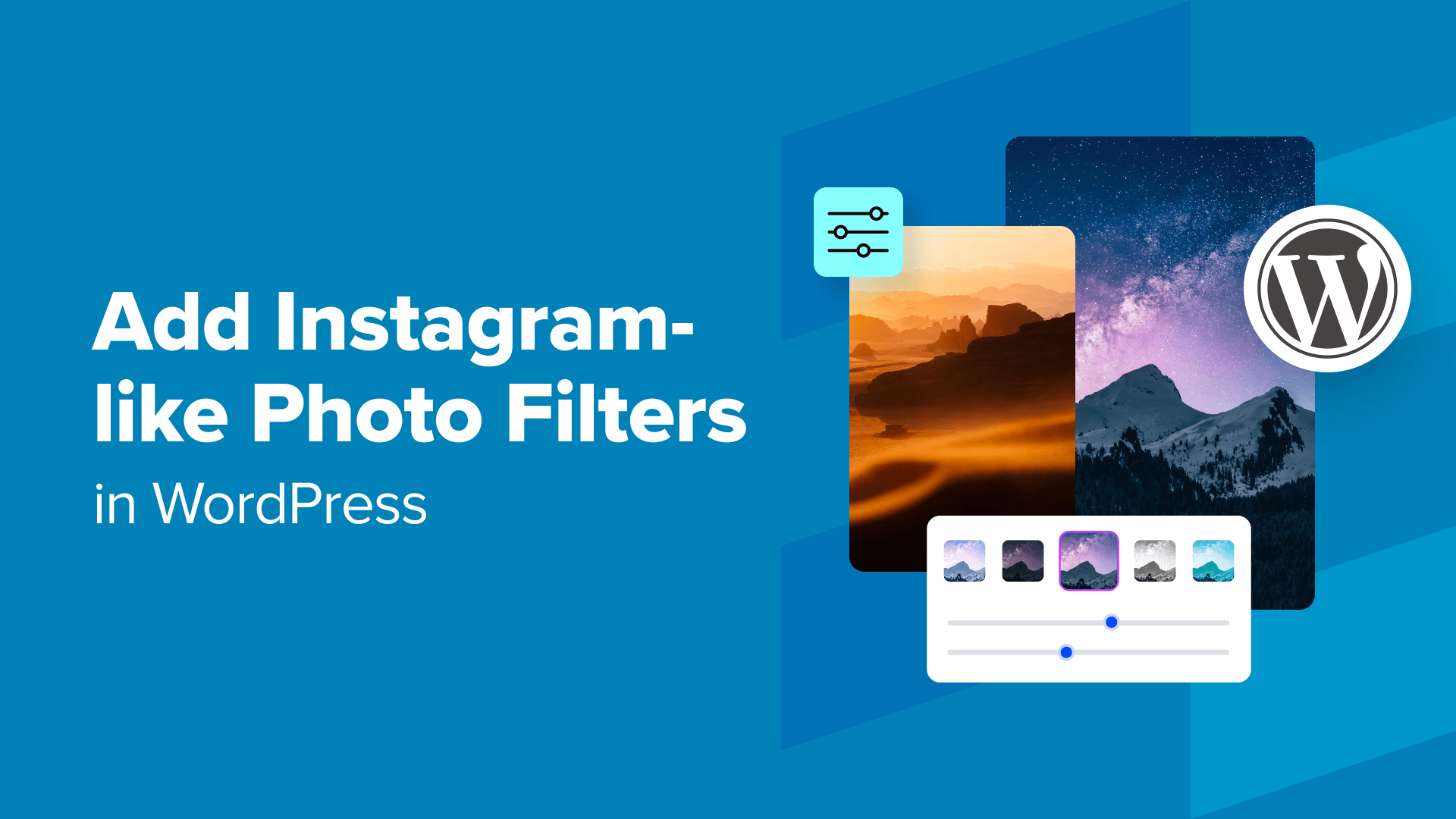Vuoi aggiungere filtri fotografici come Instagram in WordPress?
Se ti piace modificare le tue foto utilizzando i filtri di Instagram, allora potresti voler sapere come creare un effetto simile per le immagini sul tuo sito WordPress. Questo può aiutare i tuoi contenuti a distinguersi.
In questo articolo, tratteremo come aggiungere filtri fotografici simili a Instagram in WordPress.
Perché aggiungere filtri fotografici simili a Instagram in WordPress?
Un filtro Instagram è una funzionalità della piattaforma di social media che ti consente di modificare la tua foto con un solo clic. Scegli semplicemente da una libreria di modifiche preimpostate per l’immagine e Instagram applica automaticamente tali modifiche.
Per ogni foto puoi scegliere la quantità di filtro che desideri applicare alla foto, da 0 a 100%.
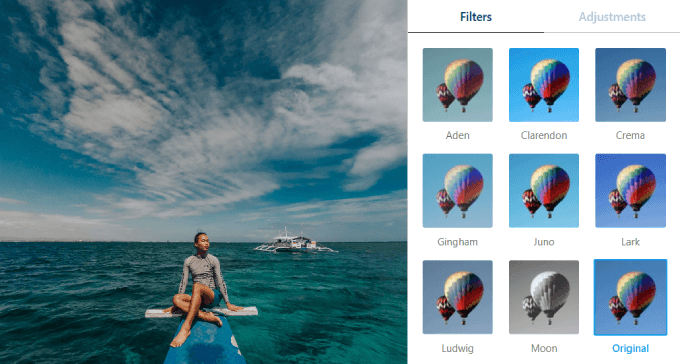
Allora perché dovresti usare i filtri di Instagram? Ecco alcuni motivi principali:
- Modifica le tue foto più facilmente e rapidamente: Vogliamo tutti pubblicare bellissime immagini sui nostri siti WordPress. A meno che le tue foto non siano già stupende o tu non ne sia un maestro Adobe Photoshopprobabilmente desideri un modo più semplice per ritoccare le tue foto.
- Creare un’immagine di marca coerente: Il marchio è tutto. Racconta una storia sul tipo di azienda che sei e sul messaggio che desideri inviare al tuo pubblico. L’utilizzo di filtri in base al marchio aumenterà l’attrattiva visiva del tuo sito Web e creerà un aspetto più coerente.
- Diventa creativo: I filtri possono aggiungere varietà ai tuoi contenuti, permettendoti di far risaltare le immagini. Questo può essere utile per mostrare prodotti o portafoglio elementi.
Detto questo, vediamo come aggiungere filtri fotografici simili a Instagram al tuo sito WordPress.
Come aggiungere effetti fotografici su Instagram con filtri immagine semplici
La buona notizia è che puoi aggiungere filtri immagine in WordPress gratuitamente. Non è necessario affrontare il fastidio di utilizzare una piattaforma separata come Instagram o un software di fotoritocco per farlo.
Per iniziare, è necessario installare e attivare il file Filtri immagini facili collegare.
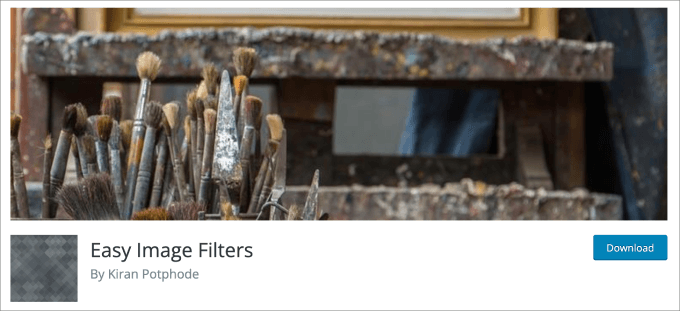
Se hai bisogno di istruzioni dettagliate, consulta la nostra guida su come installare un plugin per WordPress.
Una volta attivato, vai avanti e carica le foto che desideri modificare nella tua libreria multimediale WordPress.
Per farlo, vai su Multimedia » Aggiungi nuovo file multimediale. Da lì, scegli i file immagine che desideri aggiungere e seleziona “Carica”.
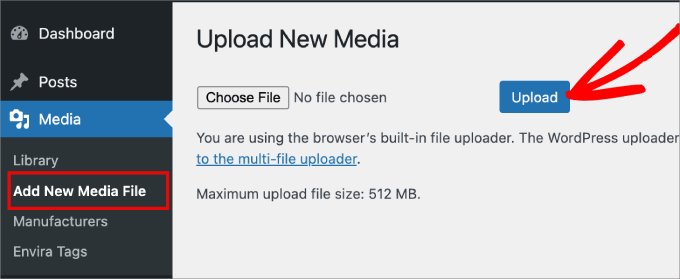
Ora carica semplicemente tutte le foto a cui desideri aggiungere filtri.
Successivamente, devi andare al Multimedia » Biblioteca scheda e quindi seleziona la foto che desideri modificare.
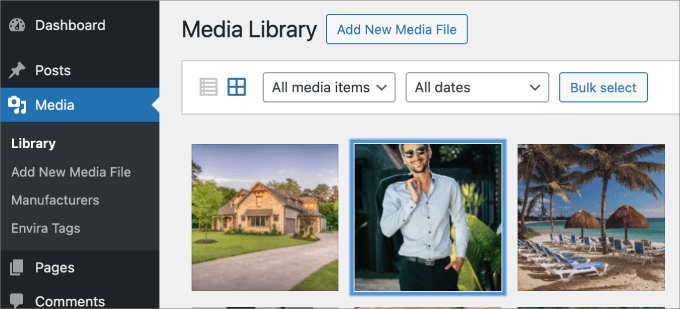
Dovrebbero aprirsi i dettagli dell’allegato dell’immagine, dove vedrai un’anteprima completa della foto.
Nell’angolo in basso a destra, vai avanti e fai clic su “Modifica ulteriori dettagli”.
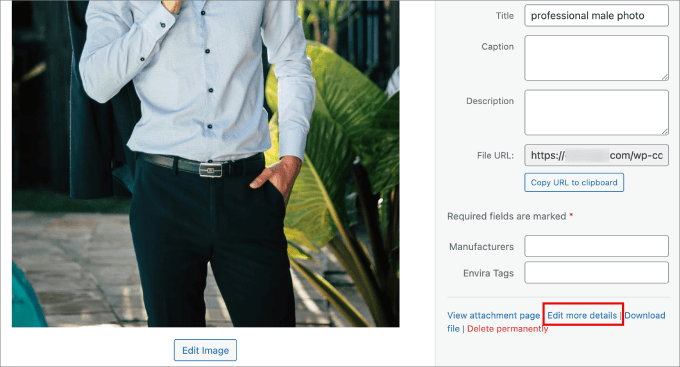
Sotto il campo Descrizione, vedrai la funzione “Aggiungi effetti immagine”, in cui puoi applicare vari filtri all’immagine selezionata.
Fare clic su “Aggiungi”.
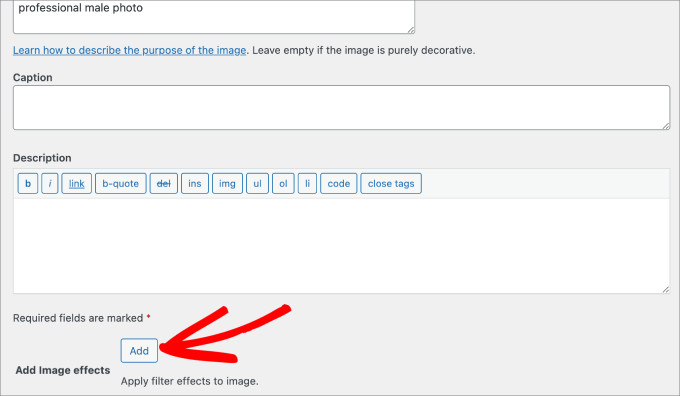
In questa schermata vedrai l’immagine nella parte superiore dello schermo, seguita dalle regolazioni disponibili e dalle preimpostazioni che puoi apportare.
Alcune delle modifiche importanti che puoi apportare alla foto includono:
- Luminosità
- Contrasto
- Vividezza
- Saturazione
- Esposizione
- Tinta
- E altro ancora
Ti vengono inoltre fornite 25 diverse preimpostazioni tra cui scegliere. Una preimpostazione è una configurazione di impostazioni progettate per ottenere un determinato aspetto. Regola automaticamente determinati colori e illuminazione nella foto, quindi non è necessario farlo manualmente.
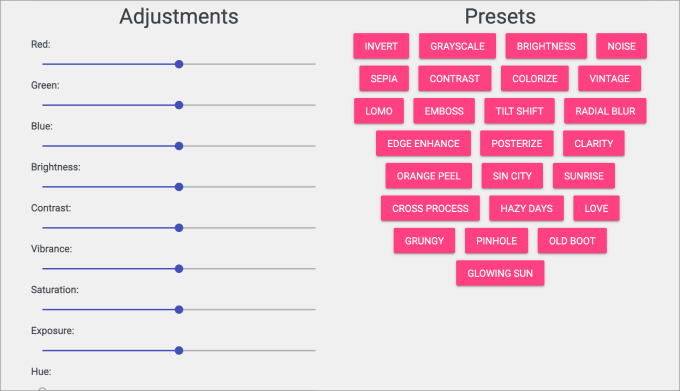
Vai avanti e attiva le regolazioni o seleziona qualsiasi preimpostazione che si adatta alle tue preferenze.
Una volta che sei soddisfatto dei miglioramenti del filtro, fai clic su “Salva”. Oppure, se desideri ripristinare l’immagine al suo stato originale, puoi selezionare “Ripristina”.
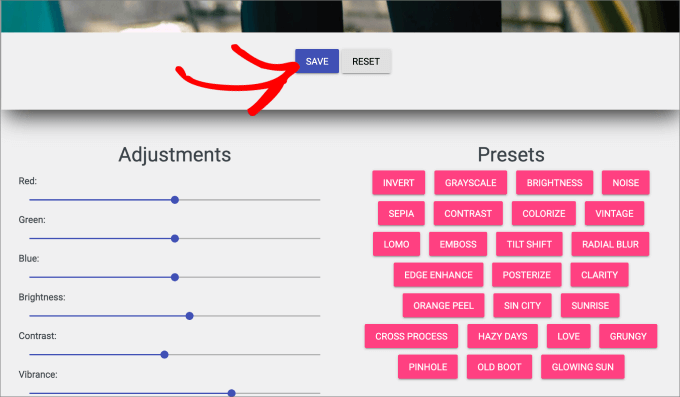
Una volta salvate le modifiche, l’immagine aggiornata apparirà automaticamente nella tua libreria multimediale.
Torna al Multimedia » Biblioteca scheda e troverai l’immagine aggiornata con il filtro simile a Instagram aggiunto.
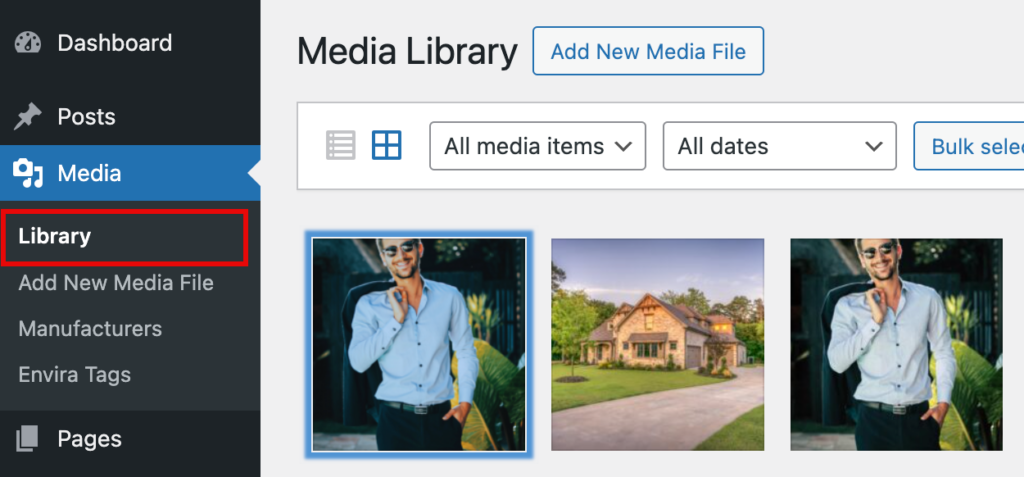
Ora puoi caricare quella foto ovunque sul tuo sito.
Ad esempio, puoi aggiungere l’immagine a una pagina o a un post di WordPress e dovrebbe apparire così.
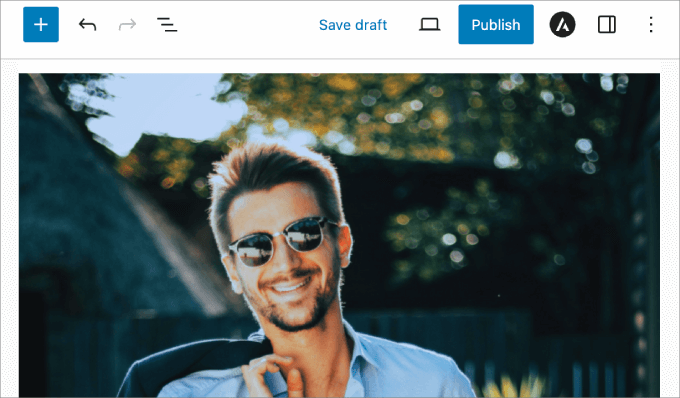
Se hai bisogno di aiuto per caricare le immagini filtrate, puoi consultare la nostra guida su come aggiungere correttamente le immagini in WordPress.
Come aggiungere le foto filtrate a una galleria
Aggiungere effetti fotografici alle tue immagini è un ottimo modo per farle risaltare. Ma in alcuni casi, potresti anche voler aggiungere le tue immagini filtrate a una galleria di immagini.
Ecco alcuni esempi in cui ciò potrebbe essere utile:
- Tu sei un fotografo e vuoi mostrare il tuo portfolio.
- Corri a società immobiliare e stai cercando di mettere in evidenza le foto delle tue case residenziali.
- Sei un’agenzia digitale che vuole mostrare ai potenziali clienti un’anteprima del tipo di lavoro che puoi svolgere.
Ma anche le gallerie non si limitano a queste attività. Quasi tutti i siti Web potrebbero utilizzare una galleria di immagini per mostrare visivamente i propri prodotti o servizi.
Per creare una galleria di immagini per le tue foto filtrate, dovrai installare e attivare il file Galleria Envira collegare.
Nota: Puoi semplicemente usare il file versione gratuita di Envira Gallery se sei interessato solo ad aggiungere cursori immagine. Ma se desideri funzionalità avanzate come più temi per gallerie, lightbox o slider video, allora dovresti prendere in considerazione l’utilizzo della versione pro.
Galleria Envira è il miglior plugin per gallerie di immagini per WordPress. Ti consente di creare bellissime gallerie di foto e video reattive per dispositivi mobili utilizzando il suo generatore drag-and-drop.
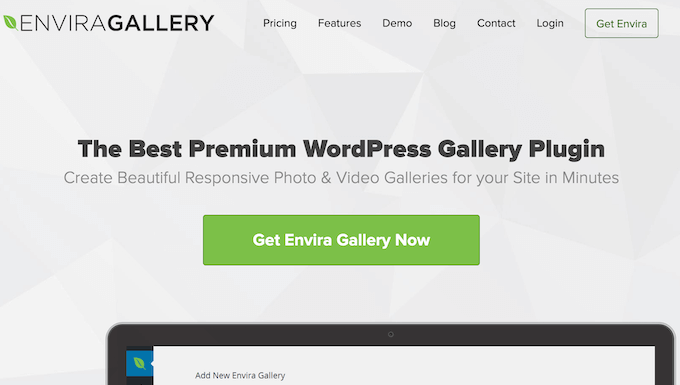
La prima cosa che devi fare è installare e attivare il plugin Envira Gallery. Se hai bisogno di istruzioni dettagliate, consulta la nostra guida su come installare un plugin per WordPress.
Dopo l’attivazione, dovrai andare al file Galleria Envira » Aggiungi Nuovo pagina per creare una nuova galleria. Dategli un titolo in modo da poterlo consultare facilmente in seguito.
Quindi fare clic su “Seleziona file dal tuo computer”.
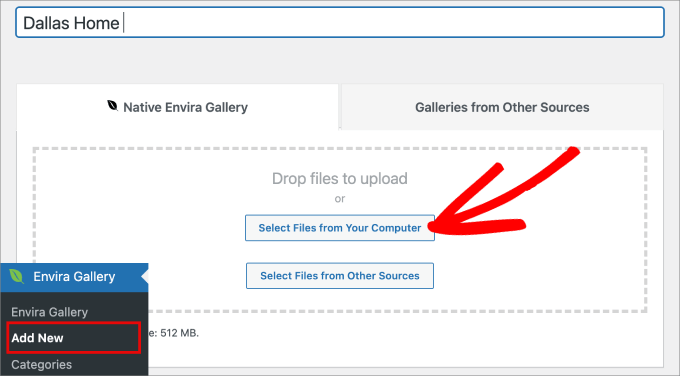
Quindi, devi scegliere le immagini dal tuo computer.
Una volta caricate le foto, puoi scorrere verso il basso per vedere tutte le immagini aggiunte nella scheda “Galleria”.
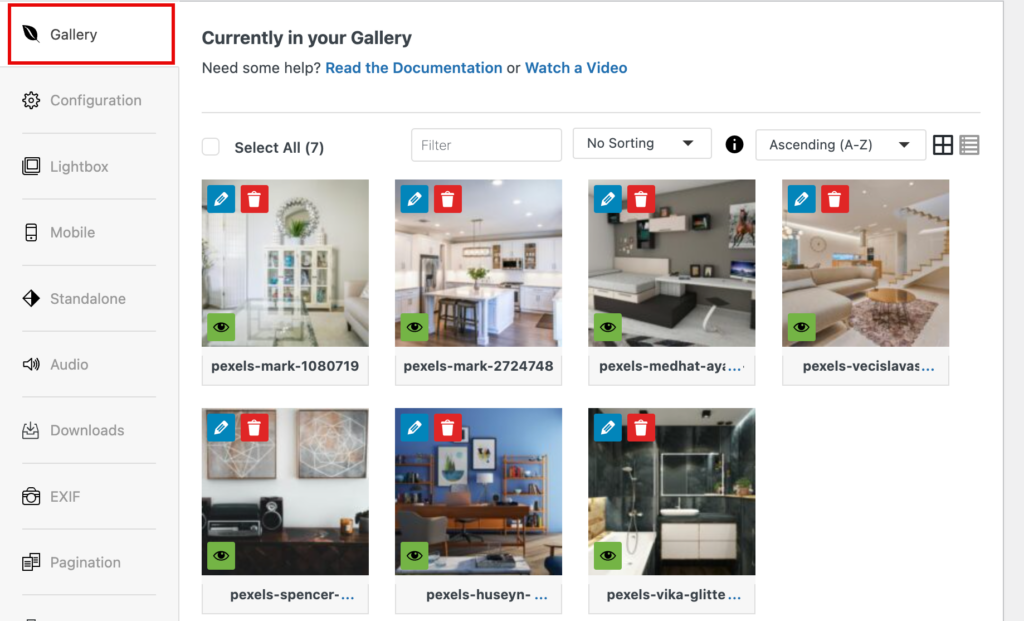
Nella scheda “Configurazioni”, puoi scegliere il layout della galleria, la dimensione dell’immagine, le dimensioni dell’immagine e altro.
In questo modo puoi personalizzare l’aspetto della galleria in base alle tue esigenze.
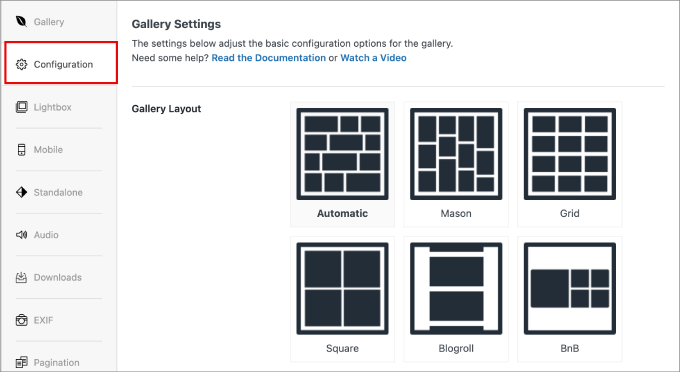
Da lì, premi semplicemente il pulsante “Pubblica” nel pannello di destra.
Puoi quindi utilizzare il blocco Envira Gallery per aggiungere la tua galleria a qualsiasi post o pagina.
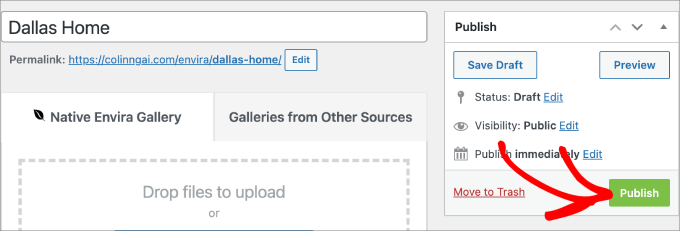
Ecco come appare sul nostro sito web demo.
Per maggiori dettagli, consulta la nostra guida su come creare una galleria di immagini in WordPress.

Ci auguriamo che questo articolo ti abbia aiutato a imparare come aggiungere filtri fotografici simili a Instagram in WordPress. Potresti voler dare un’occhiata alle nostre scelte di esperti di i migliori plugin di social media per WordPress o la nostra guida su modi comprovati per fare soldi online bloggando.
Se ti è piaciuto questo articolo, iscriviti al nostro Canale Youtube per i tutorial video di WordPress. Puoi trovarci anche su Twitter E Facebook.